Share
Explore
 Возврат поставщику
Возврат поставщику
Инструкция по возврату товаров поставщику в программе "F-APTEKA"
Данная инструкция пошагово объясняет, как правильно оформить возврат лекарственных средств или других медицинских изделий поставщику с помощью программы "F-APTEKA".
Шаг 1: Перейдите в раздел "Расход"
В верхнем меню главного окна программы выберите раздел "Расход" и в открывшемся списке нажмите на пункт "Возврат поставщику".


Шаг 2: Выберите поставщика
В открывшемся окне "ВОЗВРАТ ПОСТАВЩИКУ" нажмите на иконку в виде маленькой книги справа от поля "Получатель".


В появившемся списке выберите наименование поставщика (дистрибьютора или фирмы), которому вы хотите вернуть товар.
Шаг 3: Выберите товары для возврата
Нажмите на кнопку "Подбор". После этого отобразится список товаров, полученных только от выбранного вами поставщика.


Шаг 4: Введите количество товаров
Выберите товар, который хотите вернуть, и нажмите клавишу "Enter". В открывшемся окне введите количество товара для возврата и подтвердите. Повторите это действие для каждого возвращаемого товара.


Если вы хотите вернуть все товары от одного поставщика, вы можете нажать правую кнопку мыши и использовать опции "Забрать всё" или "Забрать все все". Это автоматически добавит все имеющиеся товары в список возврата.


Шаг 5: Укажите причину возврата и сохраните документ
После того как все необходимые товары будут добавлены в список, закройте окно "Подбор товара". В основном окне "ВОЗВРАТ ПОСТАВЩИКУ" в поле "Примечание" напишите причину возврата (например, "Согласно договору, товар не продан в ожидаемом объеме").


Затем нажмите кнопку "Сохранить".
Шаг 6: Завершите оформление документа
Для завершения документа нажмите кнопку "Готово". Это действие спишет возвращенные товары с вашего склада.


Шаг 7 (Необязательно): Распечатайте документ
Если вам нужна бумажная копия документа о возврате, нажмите кнопку "Печать". В открывшемся окне будут показаны реквизиты вашей организации и поставщика, а также список возвращенных товаров. Выбрав нужный принтер, вы можете распечатать документ.
Шаг 8: Проверьте документ
Перейдя в раздел "Реестр" в меню "Расход" и нажав на кнопку "Все" вверху, вы можете увидеть созданный вами документ возврата и его детали.
Want to print your doc?
This is not the way.
This is not the way.
Try clicking the ⋯ next to your doc name or using a keyboard shortcut (
CtrlP
) instead.